リリース管理について
リリース ノート、共同作成者の @mentions、バイナリ ファイルへのリンクを含む新しいリリースを作成したり、既存のリリースを編集または削除したりすることができます。 Releases API を使って、リリースを作成、変更、削除することもできます。 詳細については、REST API ドキュメントの「リリースの REST API エンドポイント」を参照してください。
特定のリリースのアクションを GitHub Marketplace で公開することもできます。 詳しくは、「GitHub Marketplaceでのアクションの公開」をご覧ください。
Git Large File Storage (Git LFS) オブジェクトを、GitHub がリリースごとに作成する ZIP ファイルと tarball に含めるかどうかを選択できます。 詳しくは、「リポジトリのアーカイブで Git LFS オブジェクトを管理する」をご覧ください。
リリースの作成
-
GitHub で、リポジトリのメイン ページに移動します。
-
ファイルの一覧の右側にある [リリース] をクリックします。
![リポジトリのメイン ページのスクリーンショット。 [リリース] というラベルの付いたリンクがオレンジ色の枠線で強調表示されています。](/assets/cb-90524/images/help/releases/release-link.png)
-
ページの上部にある [新しいリリースの下書き] を選びます。
-
リリースのタグを選択するには、 [タグの選択] ドロップダウン メニューを選択します。
- 既存のタグを使うには、そのタグを選びます。
- 新しいタグを作成するには、リリースのバージョン番号を入力し、 [新しいタグを作成] を選びます。
-
新しいタグを作成した場合は、 [ターゲット] ドロップダウン メニューを選び、リリースするプロジェクトが含まれるブランチを選びます。
-
必要に応じて、[説明] フィールドの上にある [前のタグ] ドロップダウン メニューを選び、次に前のリリースを特定するタグを選びます。
![[新しいリリース] フォームのスクリーンショット。 [前のタグ: 自動] というラベルの付いたドロップダウン メニューがオレンジ色の枠線で強調表示されています。](/assets/cb-37212/images/help/releases/releases-tag-previous-release.png)
-
[リリース タイトル] フィールドに、リリースのタイトルを入力します。
-
"このリリースの説明" フィールドに、リリースの説明を入力します。 説明の中で任意のユーザーに @mention する場合、公開されるリリースには、 [共同作成者] セクションと、メンションされているすべてのユーザーのアバター リストが含まれます。 または、[リリース ノートの生成] をクリックして、リリース ノートを自動的に生成することができます。
-
オプションで、コンパイルされたプログラムなどのバイナリファイルをリリースに含めるには、ドラッグアンドドロップするかバイナリボックスで手動で選択します。
-
必要に応じて、リリースが不安定であり、運用の準備ができていないことをユーザーに通知するには、 [これはプレリリースです] を選びます。
-
必要に応じて、 [最新リリースとして設定する] を選びます。 このオプションをオンにしないと、セマンティック バージョン管理に基づいて、最新のリリース ラベルが自動的に割り当てられます。
-
必要に応じて、GitHub Discussions がリポジトリで有効になっている場合、リリースのディスカッションを作成します。
- [このリリースのディスカッションを作成する] を選びます。
- [カテゴリ] ドロップダウン メニューを選び、次にリリース ディスカッションのカテゴリを選びます。
-
リリースを公開する準備ができている場合は、 [リリースの公開] をクリックします。 リリースの作業を後でする場合は、 [下書きの保存] をクリックします。 その後、リポジトリのリリース フィードで公開されたリリースまたはドラフト リリースを表示できます。 詳しくは、「リポジトリのリリースとタグを表示する」をご覧ください。
Note
GitHub CLI の詳細については、「GitHub CLI について」を参照してください。
-
リリースを作成するには、
gh release createサブコマンドを使用します。tagをリリースに必要なタグに置き換えます。gh release create TAG -
対話型のプロンプトに従います。 または、引数を指定して、これらのプロンプトをスキップすることもできます。 このコマンドの詳細については、GitHub CLI のマニュアルを参照してください。 たとえば、このコマンドでは、指定したタイトルとノートを含むプレリリースが作成されます。
gh release create v1.3.2 --title "v1.3.2 (beta)" --notes "this is a パブリック プレビュー release" --prerelease
ノートで GitHub ユーザーに @mention した場合、公開されるリリースには、「Contributors」セクションと、メンションされているすべてのユーザーのアバター リストが掲載されます。
リリースの編集
-
GitHub で、リポジトリのメイン ページに移動します。
-
ファイルの一覧の右側にある [リリース] をクリックします。
![リポジトリのメイン ページのスクリーンショット。 [リリース] というラベルの付いたリンクがオレンジ色の枠線で強調表示されています。](/assets/cb-90524/images/help/releases/release-link.png)
-
編集したいリリースの横で、 を選びます。
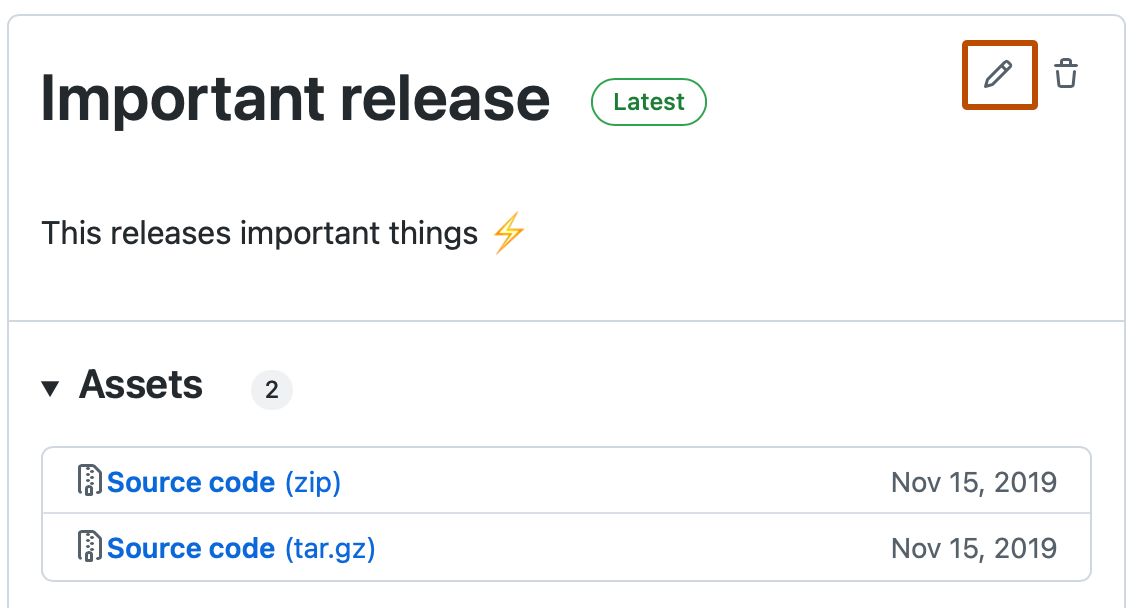
-
フォーム内でリリースの詳細を編集し、 [リリースの更新] をクリックします。 説明内で GitHub ユーザーの @mentions を追加または削除する場合、リリースの [共同作成者] セクションのアバター リストでそのユーザーが追加または削除されます。
-
リリースを編集するには、
gh release editサブコマンドを使用します。TAGを編集するリリースを表すタグに置き換えます。 たとえば、リリースのタイトルを編集するには、次のコードを使用して、NEW-TITLEを更新されたタイトルに置き換えます。gh release edit TAG -t "NEW-TITLE"このコマンドの詳細については、GitHub CLI のマニュアルを参照してください。
リリースの削除
-
GitHub で、リポジトリのメイン ページに移動します。
-
ファイルの一覧の右側にある [リリース] をクリックします。
![リポジトリのメイン ページのスクリーンショット。 [リリース] というラベルの付いたリンクがオレンジ色の枠線で強調表示されています。](/assets/cb-90524/images/help/releases/release-link.png)
-
ページの右側で、削除するリリースの横にある をクリックします。
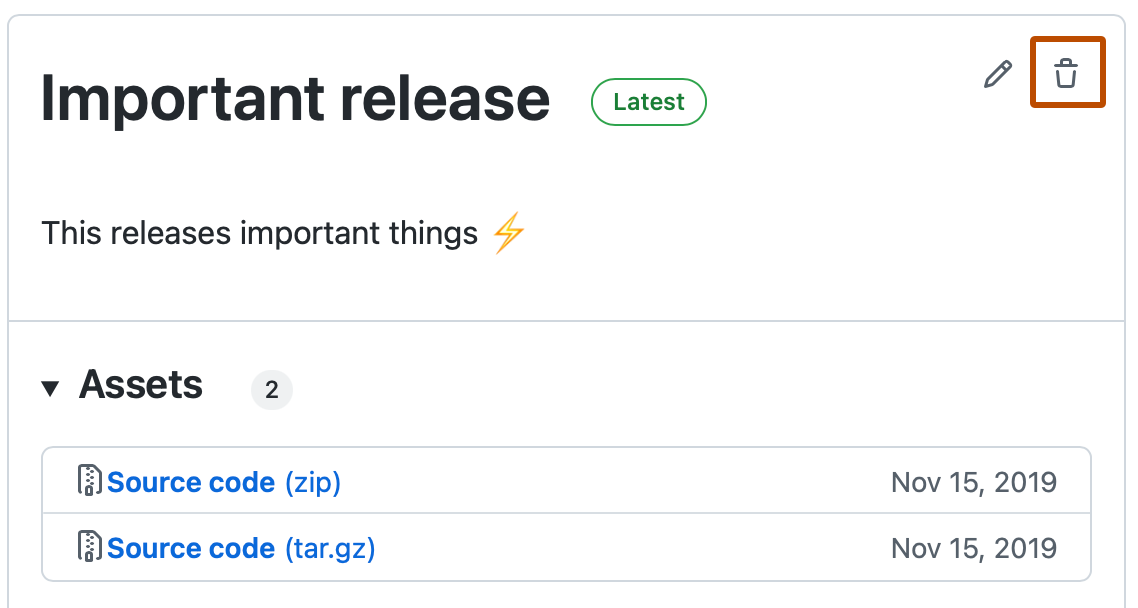
-
[このリリースを削除] をクリックします。
-
リリースを削除するには、
gh release deleteサブコマンドを使用します。tagを削除するリリースのタグに置き換えます。 確認をスキップするには、-yフラグを使用します。gh release delete TAG -y